Содержание статьи:
Как и всякий другой инструмент диагностики, утилита исправления логических ошибок файловой системы CHKDSK имеет свои границы применения, и сама может нуждаться в помощи. Один из таких примеров мы сегодня рассмотрим. Речь пойдет о зависании процедуры сканирования CHKDSK на проверке журнала USN – особой области памяти в NTFS, содержащей сведения обо всех изменениях на диске с этой файловой системой.
В случае его повреждения или ошибок в работе обеспечивающих к USN доступ системных функций API пользователь может столкнуться с ошибками CHKDSK, в частности с упомянутым зависанием в момент чтения журнала. Что в таких случаях можно предпринять?
CHKDSK в среде восстановления
Лучший вариант – это снять жесткий диск, подключить его к другому компьютеру и проверить с него. Если такой возможности нет, загрузитесь в среду восстановления, лучше всего с установочного диска или спасательного диска WinPE 11-10-8 Sergei Strelec, запустите командную строку и выполните проверку файловой системы.
Возможно, в режиме монопольного доступа к диску проверка пройдет удачно.
Реконструкция журнала USN
Если причиной зависания стало повреждение журнала USN, удалите его и создайте заново.
Перед его удалением желательно отключить службу индексирования, но это необязательно.
Откройте от имени администратора командную строку или PowerShell и выполните две этих команды:
fsutil usn deletejournal /d C:
fsutil usn createjournal m=1000 a=100 C:
C в данном примере это буква раздела, с которого удаляется журнал.
Первая команда удаляет журнал USN, вторая – создает его.
Ключи m и a определяют максимальный размер журнала (в мегабайтах) и записей (в байтах).
После этого перезагрузите компьютер и выполните проверку CHKDSK повторно.
Дополнительные меры
Если устранить проблему не удалось, попробуйте эти дополнительные решения:
- Проверьте Windows на предмет повреждения системных файлов командой sfc /scannow в запущенной с правами администратора PowerShell или классической консоли.
- Проверьте жесткий диск на наличие bad-блоков программой Victoria. Проверку лучше всего выполнять из среды WinPE 11-10-8 Sergei Strelec либо с другого компьютера, в противном случае результаты могут быть неполными и неточными.
Наконец, для проверки файловой системы и исправления логических ошибок можно попробовать воспользоваться сторонними программами. Например, Acronis Disk Director, входящей в состав того же спасательного диска от Стрельца.
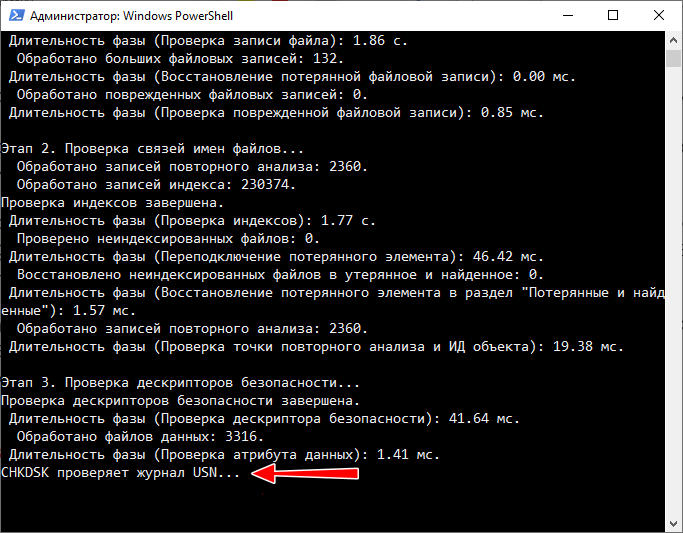
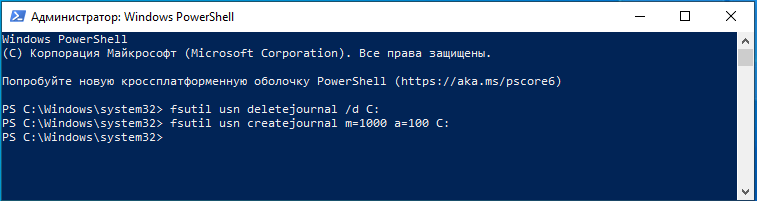
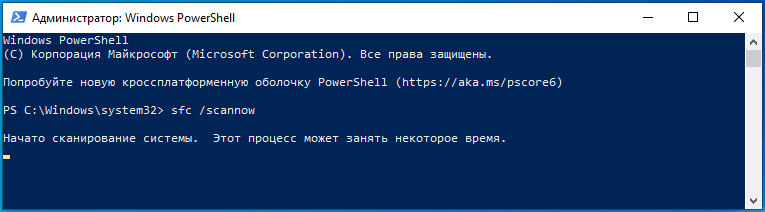
Добавить комментарий